此项目采用我们不支持的格式 0xc004f011 修复
来源:云东方
时间:2023-04-28 22:52:40 238浏览 收藏
偷偷努力,悄无声息地变强,然后惊艳所有人!哈哈,小伙伴们又来学习啦~今天我将给大家介绍《此项目采用我们不支持的格式 0xc004f011 修复》,这篇文章主要会讲到等等知识点,不知道大家对其都有多少了解,下面我们就一起来看一吧!当然,非常希望大家能多多评论,给出合理的建议,我们一起学习,一起进步!
一些 Windows 用户在尝试播放视频文件时遇到错误“选择其他要播放的内容。This Item is in a Format We Don't Support 0xc004f011” 这可能是缺少编解码器错误,不支持的文件格式,或者有时也可能是由于驱动程序过时等。但这可以解决。在本文中,我们有不同的方法来消除错误。尝试一下并解决问题。让我们开始吧!
方法 1:重新启动系统
更少的时间只需重新启动即可解决问题。所以试一试并检查编解码器错误是否已修复。关闭所有应用程序,如果后台进程正在运行,也将其关闭。要做到这一点,
步骤1:右键单击Windows任务栏,然后单击任务管理器。
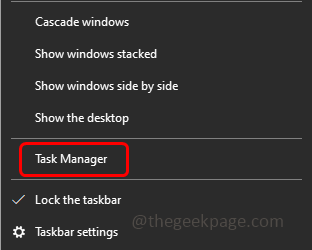
第 2 步:在进程选项卡下打开的窗口中,右键单击应用程序,然后单击结束任务。
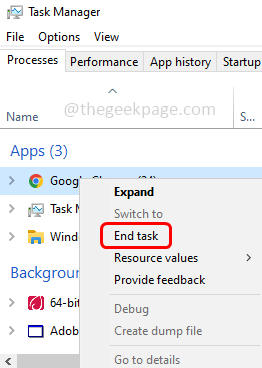
步骤3:重新启动系统并检查问题是否仍然存在。如果是,则继续使用下面提到的其他方法。
方法 2:检查 Windows 更新
第 1 步:同时使用Windows + I键打开 Windows 设置,然后单击更新和安全
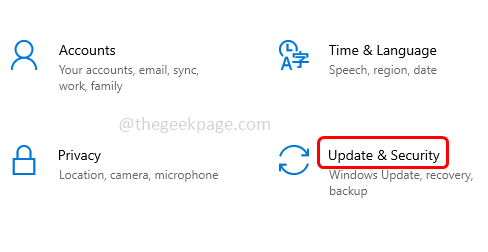
第 2 步:默认情况下,Windows 更新屏幕将打开,单击检查更新
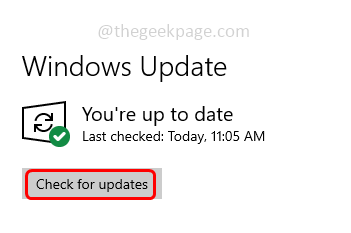
第 3 步:如果有任何更新,它将被安装。现在重新启动系统并检查问题是否已解决
方法 3:启用 Windows 媒体播放器
第 1 步:同时使用Windows + R键打开运行提示符,键入control,然后按enter。
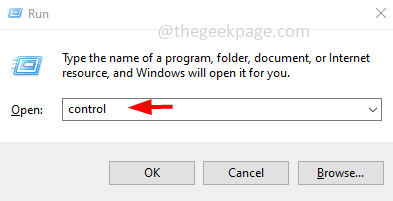
第 2 步:将打开控制面板,在右侧的视图中通过下拉选择大 图标。
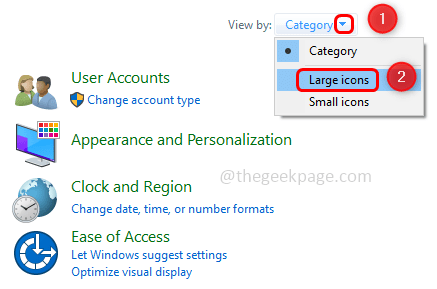
第 3 步:单击程序和功能。
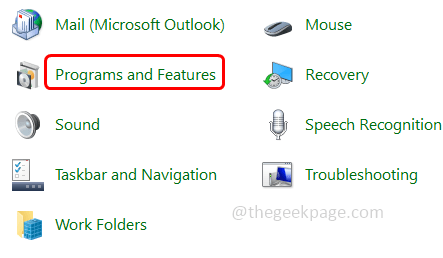
第 4 步:在左侧单击打开或关闭 Windows 功能
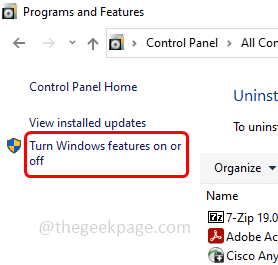
第 5 步:在出现的窗口中,向下滚动并找到媒体功能,然后单击旁边的加号将其展开
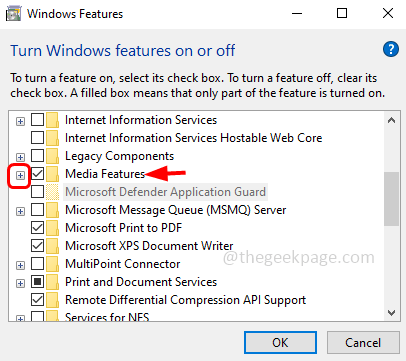
第 6 步:单击Windows Media Player 旁边的复选框以启用它,然后单击确定
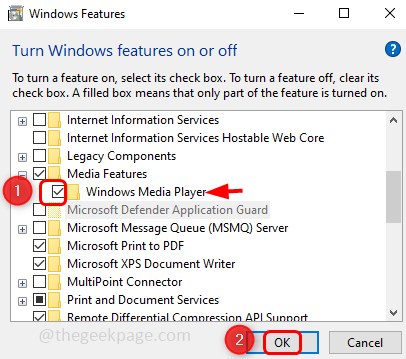
第 7 步:等待它应用更改。完成后将出现一条消息,说明 Windows 已完成请求的更改
第 8 步:重新启动系统并检查问题是否已解决。
方法 4:从系统中删除临时文件和不需要的文件
第 1 步:同时使用Windows + R键打开运行提示符,键入temp,然后按Enter
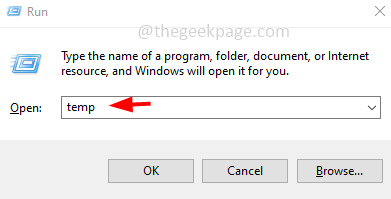
第 2 步:使用Ctrl + A键选择所有临时文件,然后按删除删除它们
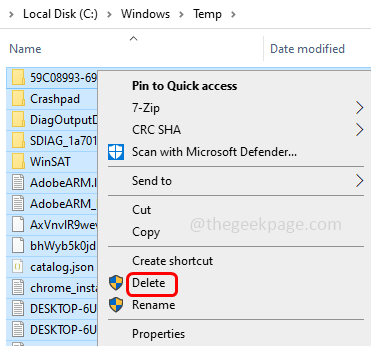
第 3 步:要删除垃圾文件,请同时使用Windows + I键打开 Windows 设置,然后单击系统
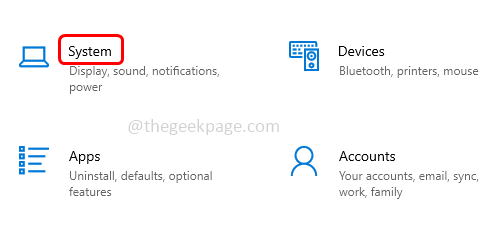
第 4 步:从左侧单击存储
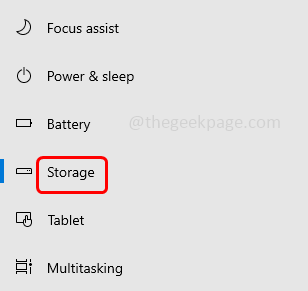
第5步:在右侧,通过单击启用存储下方的切换栏以释放空间
第 6 步:单击配置存储感知或立即运行
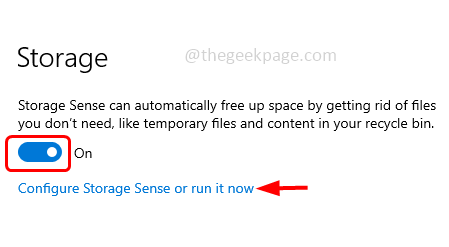
第 7 步:从运行存储感知下拉列表中,选择要运行清理的时间

第 8 步:在临时文件部分中,选中删除我的应用程序未使用的临时文件旁边的复选框,您也可以从下拉列表中选择要保留文件的天数
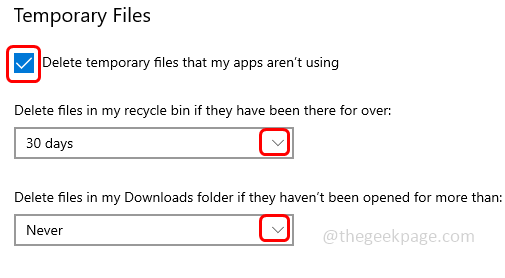
第 9 步:单击立即清理以开始清理过程
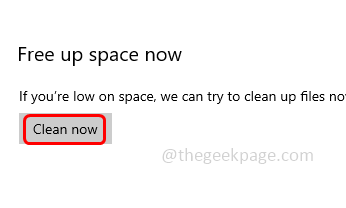
方法5:更新显卡驱动
第 1 步:同时使用Windows + R键打开运行提示,键入devmgmt.msc并按Enter
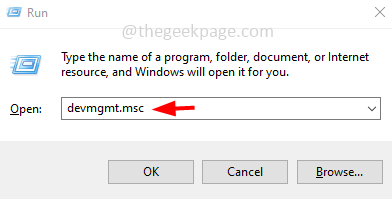
第 2 步:它将打开设备管理器窗口,通过单击它旁边的箭头展开显示适配器
第 3 步:右键单击图形适配器 ,然后单击更新驱动程序
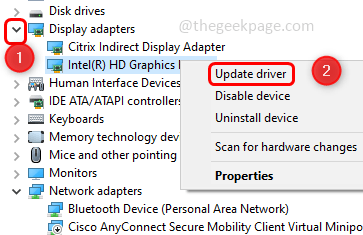
第 4 步:点击自动搜索驱动程序
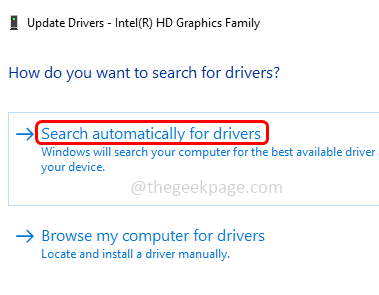
第 5 步:单击在 Windows 更新上搜索更新的驱动程序。如果这没有显示任何新更新,请返回并按照步骤 1 到步骤 3
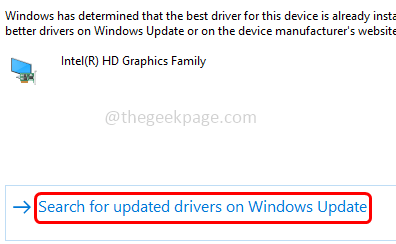
第 6 步:然后单击浏览我的计算机以查找驱动程序

第 7 步:单击让我从计算机上的可用驱动程序列表中选择
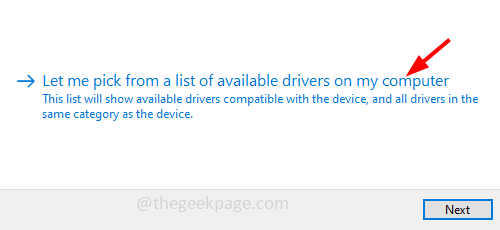
第 8 步:选择合适的型号并单击下一步,然后按照屏幕上的说明完成该过程。
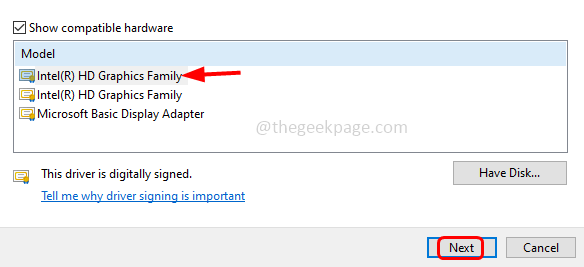
步骤 9:重新启动系统并检查问题是否已解决。
方法 6:使用不同的媒体播放器
如果您确定要打开的视频文件没有任何问题,请尝试使用其他媒体播放器,如 VLC Media Player、Media player classic 等。安装不同的媒体播放器并打开其中的视频文件并检查问题解决了。
今天带大家了解了的相关知识,希望对你有所帮助;关于文章的技术知识我们会一点点深入介绍,欢迎大家关注golang学习网公众号,一起学习编程~
-
501 收藏
-
501 收藏
-
501 收藏
-
501 收藏
-
501 收藏
-
193 收藏
-
140 收藏
-
216 收藏
-
310 收藏
-
480 收藏
-
283 收藏
-
209 收藏
-
300 收藏
-
217 收藏
-
425 收藏
-
288 收藏
-
113 收藏
-

- 前端进阶之JavaScript设计模式
- 设计模式是开发人员在软件开发过程中面临一般问题时的解决方案,代表了最佳的实践。本课程的主打内容包括JS常见设计模式以及具体应用场景,打造一站式知识长龙服务,适合有JS基础的同学学习。
- 立即学习 543次学习
-

- GO语言核心编程课程
- 本课程采用真实案例,全面具体可落地,从理论到实践,一步一步将GO核心编程技术、编程思想、底层实现融会贯通,使学习者贴近时代脉搏,做IT互联网时代的弄潮儿。
- 立即学习 516次学习
-

- 简单聊聊mysql8与网络通信
- 如有问题加微信:Le-studyg;在课程中,我们将首先介绍MySQL8的新特性,包括性能优化、安全增强、新数据类型等,帮助学生快速熟悉MySQL8的最新功能。接着,我们将深入解析MySQL的网络通信机制,包括协议、连接管理、数据传输等,让
- 立即学习 500次学习
-

- JavaScript正则表达式基础与实战
- 在任何一门编程语言中,正则表达式,都是一项重要的知识,它提供了高效的字符串匹配与捕获机制,可以极大的简化程序设计。
- 立即学习 487次学习
-

- 从零制作响应式网站—Grid布局
- 本系列教程将展示从零制作一个假想的网络科技公司官网,分为导航,轮播,关于我们,成功案例,服务流程,团队介绍,数据部分,公司动态,底部信息等内容区块。网站整体采用CSSGrid布局,支持响应式,有流畅过渡和展现动画。
- 立即学习 485次学习
